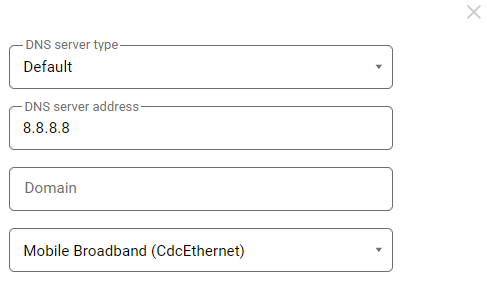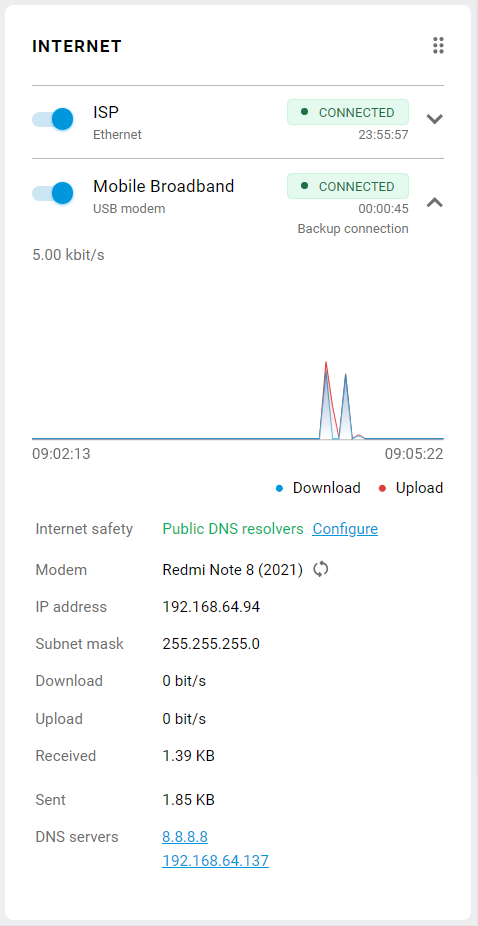Telefonunuzu modem olarak Router'ın USB portuna bağlama
Soru : Modem olarak çalışan bir telefonu (akıllı telefon, tablet) bir USB portu aracılığıyla bir Keenetic Router'a bağlayarak evdeki cihazlara İnternet dağıtmak mümkün müdür? Eğer mümkünse, telefon ve router uygun şekilde nasıl yapılandırılabilir?
Cevap : Mobil cihazınız Android® tabanlıysa, çoğu cihaz, çoğu durumda Keenetic routerlar ile doğru şekilde çalışan bir CdcEthernet USB modem bağlantısı oluşturan özel bir "USB Modem" modunu destekler.
Eğer cihazınız iOS® (Apple) tabanlıysa, bu seçeneğe sahip değildir. Bu tür cihazlarda Wi-Fi etkin noktanızı açabilir ve ardından özel WISP mod unu Kablosuz ISS kullanarak Keenetic routerınızı bağlayabilirsiniz.
Önemli
Bazı Keenetic router modellerinde uyumluLTE/4G/3G USB modemleri bağlamak için bir USB portu bulunur. Uyumlu USB modemlerin güncel listesi için bu makaleye bakın. Akıllı telefonunuzu veya tabletinizi modem olarak routerın USB portuna bağlamak beyan edilmemiş bir seçenektir ve tamamen mobil cihazın işletim sistemi uygulamasına bağlıdır. Bu gibi durumlarda, bağlı cihazın işlevselliği garanti edilemez.
Android akıllı telefonun USB modem modunda bağlanmasına dair bir örnek
Telefonunuzu bir USB kablosu ile routerın USB portuna bağlayın. Telefonunuzda mobil interneti açın (İşletim sistemi ayarlarında bu seçenek Veri ; Veri aktarımı veya Mobil veri aktarımı olarak adlandırılır.) Ardından USB modem modunu aktifleştirin. dfdf > Ayarlar > Ağ ve Internet > Erişim noktası ve modem e gidin ve USB modem modunu aktifleştirin.
Önemli
Android işletim sisteminin farklı versiyonlarında süreç farklılık gösterbilir.
Örneğimizde; Android 12 yüklü bir cihaz kullanıyoruz. Bu versiyonda Ayarlar ı açın, Bağlantı & Paylaşım a tıklayın ve USB tethering modunu aktifleştirin.

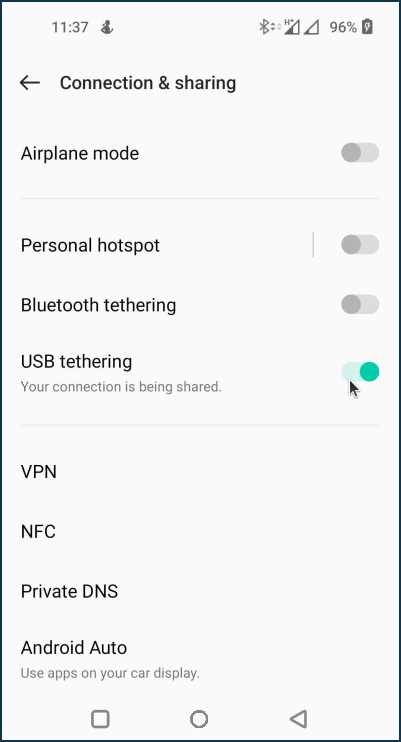
Telefon kurulumunuz tamamlanmış olur.
Şimdi ev ağınızdaki bir cihazdan Keentic routerınızın web arayüzü ne bağlanın.
Telefonunuzu bu modda 4G/3G modem / Mobil altındaki routerın USB portuna bağladığınızda, otomatik olarak yeni bir bağlantının oluştuğunu göreceksiniz. Örneğimizde bu, Mobil Genişbant tır.
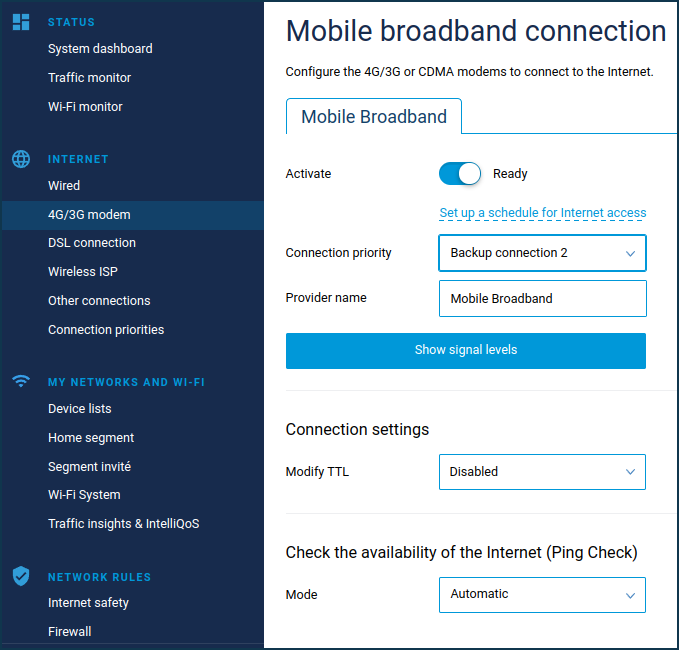
Bağlantının açık olduğundan emin olun. Bağlantı Önceliği alanında Varsayılan ya da Yedek i seçin. İnternet erişiminiz için tek bağlantınız buysa, Varsayılan olarak ayarlayın ve bu bağlantıyı yalnızca birincil bağlantıda İnternet olmadığında etkinleştirilecek bir yedek kanal olarak kullanmayı planlıyorsanız Yedeki tıklayın.
Ayarları değiştirdikten sonra, Kaydet butonuna basın.
Şimdi ev ağınızdaki cihazlardaki İnternet erişiminizi kontrol edin. Bu durumda, İnternet bağlantısı telefon üzerinden (mobil telefon operatörünün ağı üzerinden) yapılır.
Bağlantıyı devre dışı bırakmak için telefonunuzdaki USB modem modunu kapatın.
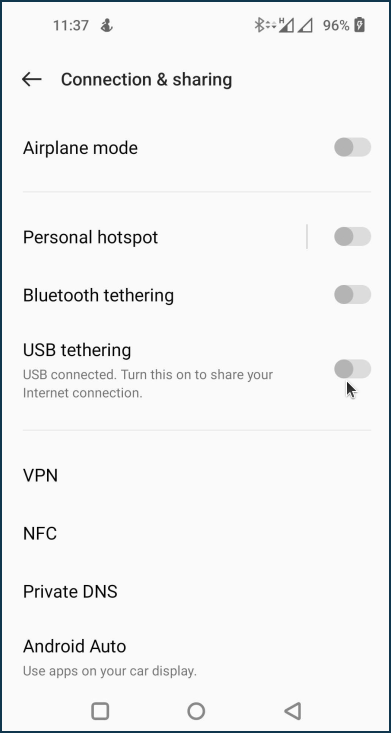
Not
Routerınıza bağlı cihazlar mobil operatörünüzün İnternet bağlantısını kullanacaktır. Sınırsız bir veri planınız yoksa; planınızın hüküm ve koşullarını önceden kontrol etmenizi öneririz, çünkü belirli bir miktarda veriye ulaşıldığında İnternet bağlantınız için extra ücretlendirileceksiniz veya hız sınırlamaları geçerli olacaktır.
Router üzerinden İnternet bağlantısı çalışmıyorsa, İnternet'in mobil cihazınızda çalıştığından emin olun. Web tarayıcınızla telefonunuzda bir web sitesi açın. İnternet telefonunuzda çalışıyor; ancak routerda çalışmıyorsa; mobil operatörünüz tarafından bir kısıtlama olabilir.
Bazı operatörler ve tarifeler telefonunuzu modem olarak mobil İnternet dağıtımı yapmanıza izin vermez. Böyle bir kısıtlama varsa; operatörünüzün müşteri hizmetlerine danışın.
Siteler router üzerinden açılmıyorsa, ek DNS sunucuları eklemeyi deneyin. Bunu, DNS yapılandırması altındaki Internet güvenliği sayfasında yapabilirsiniz. Örneğimizde; Mobile Genişbant bağlantısı için Google'dan genel bir DNS sunucusu eklenmiştir.